אפליקציית Webex | הפחת את פליטות צריכת האנרגיה שלך
 משוב?
משוב?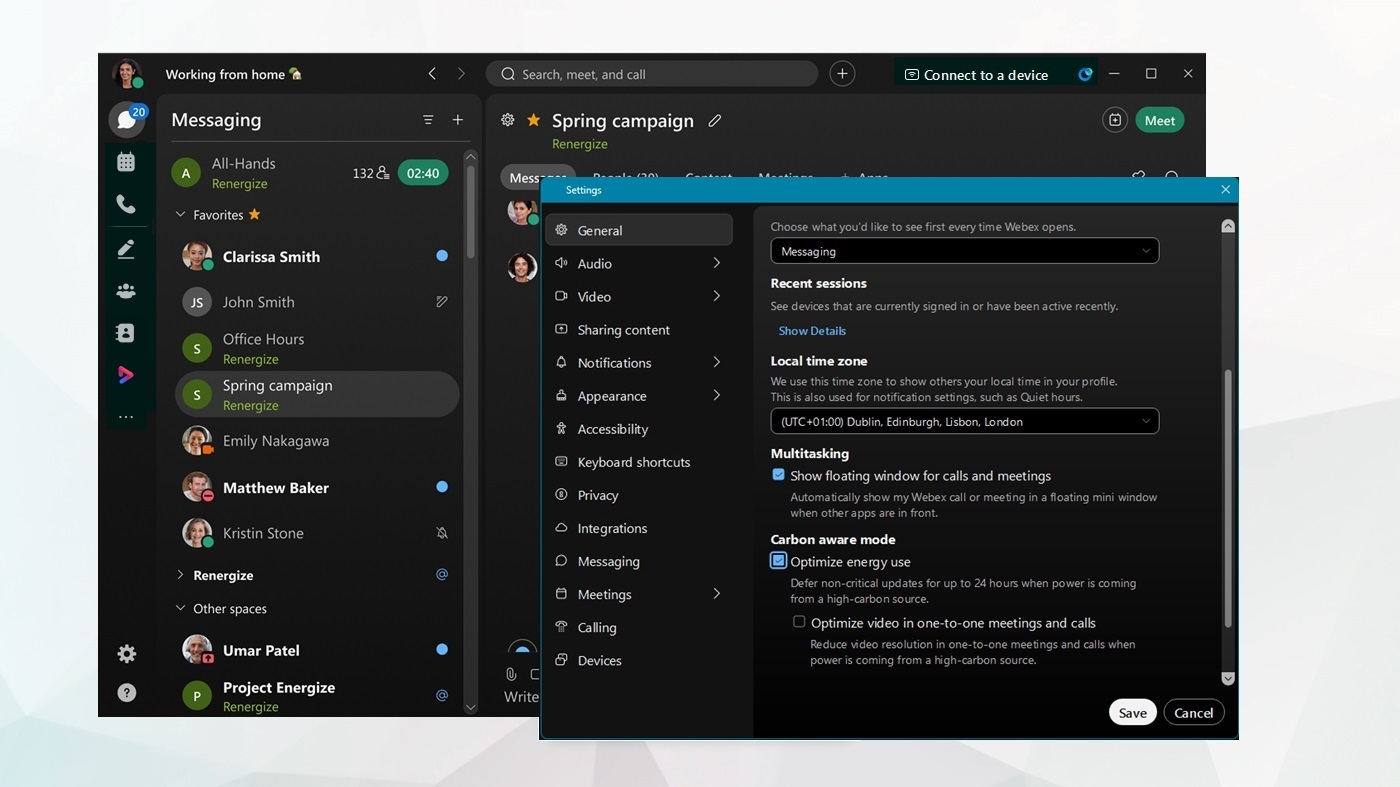
| 1 |
פתח את Webex והיכנס. |
| 2 |
לחץ על הגדרות |
| 3 |
עבור אל מצב מודעות פחמן ובחר מבין:
תיבת הסימון מיטוב וידאו בפגישות ושיחות אישיות זמינה רק על ידי בחירה תחילה באפשרות מיטוב צריכת אנרגיה. |
| 4 |
לאחר מכן, יש ללחוץ על שמור. אתם רואים את סמל העלה הירוק |
| 1 |
פתח את Webex והיכנס. |
| 2 |
לחצו על תמונת הפרופיל שלכם, לאחר מכן לחצו על הגדרות |
| 3 |
סמן את תיבת הסימון אופטימיזציה של צריכת אנרגיה. זה מפחית את רזולוציית הווידאו שלך ל-360p בפגישות ושיחות כאשר אנרגיה דלת פחמן אינה זמינה. |
| 4 |
לאחר מכן, לחצו על שמור. במהלך פגישה, ניתן גם ללחוץ על אתם רואים את סמל העלה הירוק |
אספקת אנרגיה
Webex מזהה את המדינה או האזור הגיאוגרפי שלך, ומאחזר תחזית עוצמת פליטות פחמן של 24 שעות באספקת החשמל באמצעות נתונים מ- מפות חשמל.
לא משותף מידע מזהה אישי עם מפות החשמל.
שימוש באנרגיה
במהלך פגישה או שיחה, אם אספקת החשמל שלכם מגיעה בעיקר ממקורות אנרגיה בעלי עצימות פחמן גבוהה (פחות מ-50% ממקורות ללא דלקים מאובנים), Webex משתמש ברזולוציית וידאו מקסימלית של 360p.
עדכוני תוכנה
אם אספקת החשמל במיקומך מגיעה בעיקר ממקורות אנרגיה בעלי עצימות פחמן גבוהה (פחות מ-50% ממקורות ללא דלקים מאובנים), Webex דוחה עדכוני תוכנה זמינים. כאשר אספקת האנרגיה עוברת למקורות דלי פחמן (לפחות 50% ממקורות נטולי דלקים מאובנים), Webex מאחזר ומיישם את העדכון.
Webex דוחה עדכונים שאינם דחופים למשך 24 שעות לכל היותר.
-
בעת שימוש ברשת פרטית וירטואלית (VPN), הדבר עלול להקשות על אפליקציית Webex לקבוע במדויק את האזור הגיאוגרפי שלך, ו מצב מודע לפליטות פחמן עלול לא לפעול כראוי.
-
במחשב שולחני, אם תבחר באפשרות מיטוב וידאו בפגישות ושיחות אישיות, אפליקציית Webex תשתמש בוידאו 360p עבור שני המשתתפים בשיחה, גם אם הם לא בחרו באפשרות זו.
-
באינטרנט, Webex משתמש בוידאו 360p לרזולוציית שליחה בלבד, בפגישות או בשיחות שלך.
-
-
אם כבר בחרת ברזולוציית מצלמה של 360p בהגדרות הווידאו של אפליקציית Webex שלך, האפשרות מיטוב וידאו בפגישות ושיחות אישיות לא תחול.

 בסרגל הצד של הניווט ובחר
בסרגל הצד של הניווט ובחר  בכותרת בפגישות או בשיחות שלכם, כדי ליידע אתכם ש
בכותרת בפגישות או בשיחות שלכם, כדי ליידע אתכם ש 

